Wer sich (richtig) auf das Smart Home einlässt, steht irgendwann vor der Frage, wie sich alle Geräte mit oft unterschiedlichen Standards unter „einem Dach“ steuern und verwalten lassen. Dafür gibt es zahlreiche kommerzielle Lösungen, die oft untereinander nicht kompatibel sind. Es gibt aber auch eine ganze Reihe von Open Source Lösung, die sowohl kostenlos sind als auch mehrere Smart Home „Welten“ vereinen.
In diesem Beitrag will ich kurz beschreiben, wie drei solcher Lösungen unkompliziert installiert und ausprobiert werden können. Es handelt sich um openHab, ioBroker und Home Assistant. Wer diese Programme nur testen will, greift am besten zur Containerlösung Docker, die es für Linux, MacOS und Windows gibt. Docker ist schnell installiert und die drei Smart Home Steuerzentralen landen mit jeweils nur einem Befehl auf dem Rechner. Die Verwaltung der Docker Container erledigt die grafische Oberfläche Portainer, ohne dass der Benutzer groß auf die Kommandozeile muss. Ich werde hier alles am Beispiel von Linux erläutern, ähnliches gilt aber auch für MacOS und Windows.
Eine Klarstellung vorweg: Dies ist kein Tutorial für openHab, ioBroker und Home Assistant. Beschrieben wird nur die Installation. Wer sich ernsthaft auf eine der Steuerzentralen (oder alle) für sein Smart Home einlassen will und Neuling ist, braucht (sehr) viel Zeit, etwas technisches Verständnis und grundlegende Kenntnisse auf der Kommandozeile.
Docker
Docker ist ein Virtualisierungswerkzeug, trotz aller Unterschiede vergleichbar mit Vmware oder VirtualBox. Der große Vorteil: Es verbraucht weniger Ressourcen. Container (Anwendungen) kommen schnell und unkompliziert auf den Rechner und man kriegt sie genau so schnell wieder los.
Unter Linux Mint lässt sich Docker am einfachsten so installieren und starten:
sudo apt-get update
sudo apt-get docker.io
sudo systemctl start dockerDas holt zwar nicht die aktuellste Version von Docker auf den Rechner, doch zum Ausprobieren tut es auch eine etwas ältere Version. Wer Docker auf einem Mac oder Windows-Rechner installieren will, findet bei ionos eine gute Anleitung.
Portainer
Portainer erleichtert den Umgang mit Containern ungemein. Deshalb besteht der erste Schritt darin, Portainer (auch ein Container) zu installieren und zu starten. Auch dies kann mit einem einzigen Befehl im Terminal erledigt werden:
sudo docker run -d -p 8000:8000 -p 9000:9000 -v /var/run/docker.sock:/var/run/docker.sock -v portainer_data:/data portainer/portainer
Portainer wird nun heruntergeladen und installiert und kann danach im Webbrowser unter der Adresse http://localhost:9000/#/home erreicht werden.
Container
Docker Hub ist die zentrale Anlaufstelle für Container. Rechts oben auf „Explore“ klicken, auf der linken Seite „Docker Certified“ auswählen und dann in der Suchleiste den gewünschten Begriff eingeben. Fangen wir mit „openhab“ an.
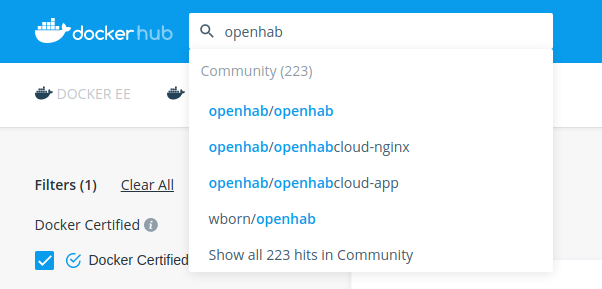
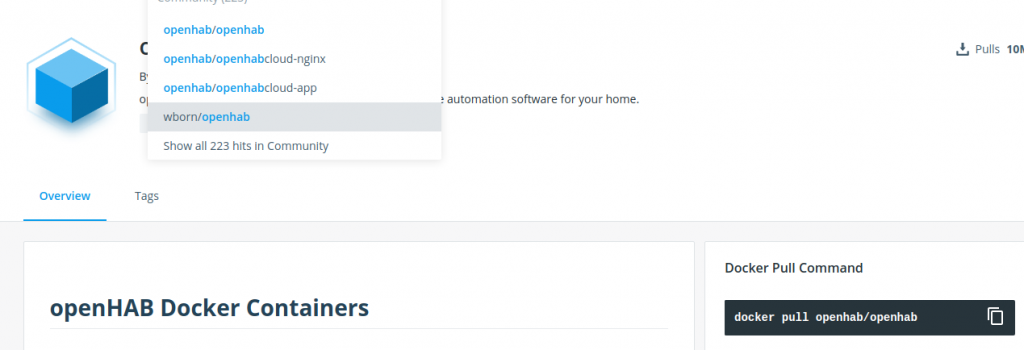
Der erste Suchtreffer ist richtig. Anklicken und dann auf der Folgeseite das Symbol neben „docker pull openhab/openhab“ anklicken und den kopierten Befehl in ein Terminal einfügen (mit „sudo“ davor), bestätigen und abwarten, bis der Container heruntergeladen und eingerichtet wurde.
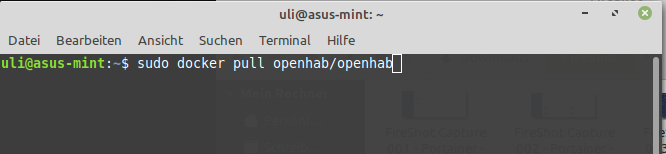
Bei ioBroker und Home Assistant ist das Vorgehen identisch. Bei ioBroker habe ich den zweiten Treffer (buanet/iobroker) ausgewählt.
Wurden die Container korrekt heruntergeladen und installiert sollten sie in Portainer auftauchen. Dazu zuerst auf das Walsymbol und dann auf „Container“ klicken.
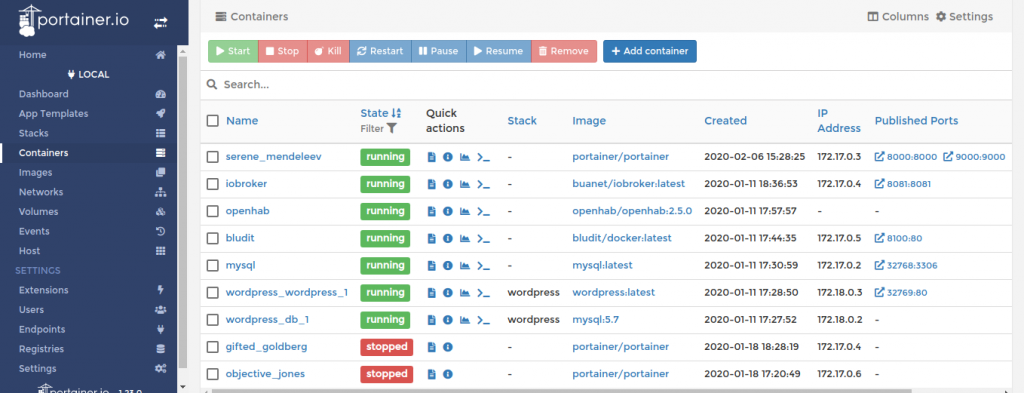
Sollte ein Container nicht automatisch starten kann dies in Portainer nachgeholt werden. Den/die Container auswählen und dann oben auf „Start“ klicken. Unter welcher lokalen Adresse ein Container im Browser erreichbar ist, wird meist ganz rechts angezeigt.
Browser
Bei mir sind die Container unter folgenden Adressen erreichbar: openHab: http://localhost:8080/start/index, ioBroker: http://0.0.0.0:8081/, Home Assistant: http://localhost:8123/. Die Bedienoberflächen sind nicht immer sofort im Browser erreichbar; einfach etwas abwarten und dann neu laden. Jetzt sollte es klappen. Im Zweifelsfall in Portainer nachsehen, ob die Container tatsächlich gestartet wurden.
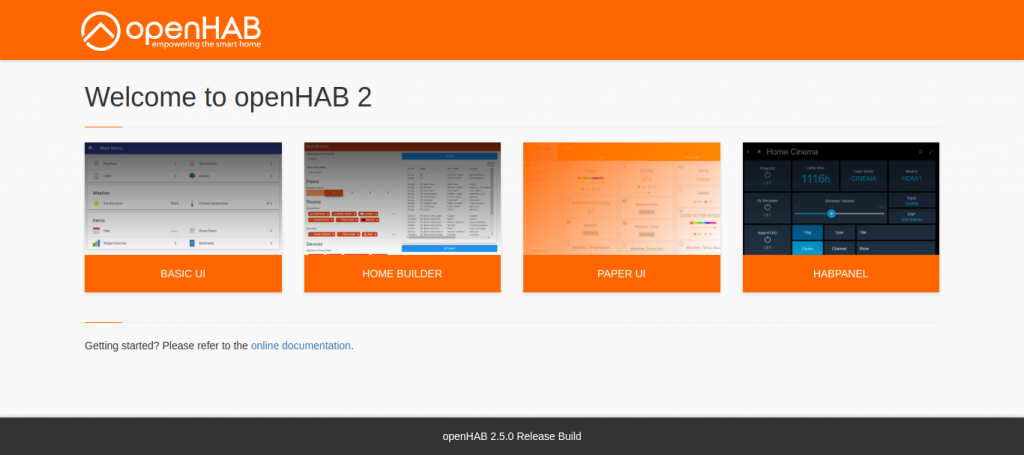
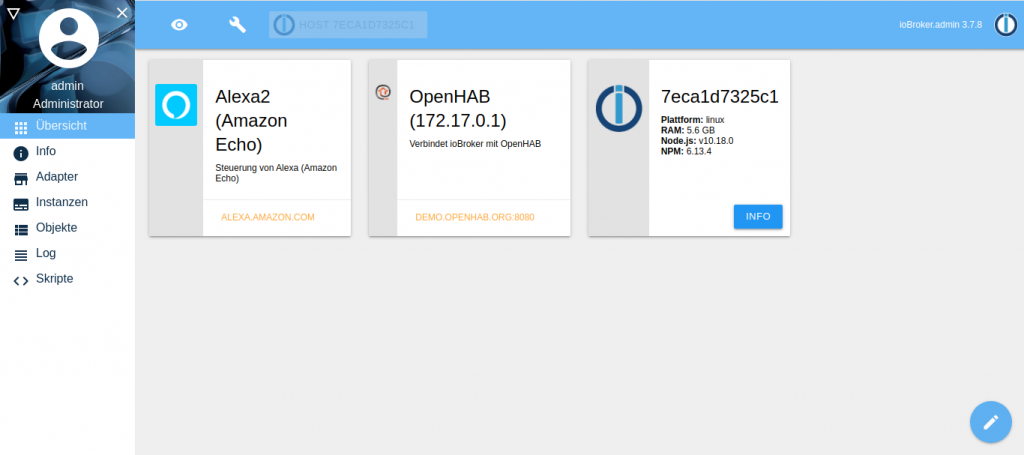
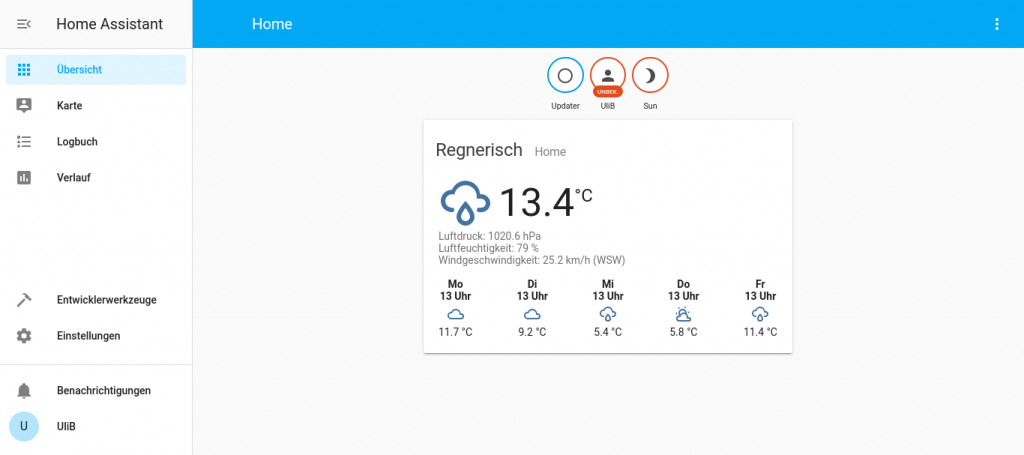
Ausprobieren
Vorausgesetzt, dass alles bei den Installationen geklappt hat, kann man mit dem Testen beginnen. Eine (gar nicht so) kleine Hürde gibt es noch: Man kommt nicht umhin, sich ernsthaft mit Begrifflichkeiten und Konzepten auseinanderzusetzen. So ist wohl relativ klar, was mit Geräten gemeint ist. Doch was bedeuten Entitäten, Adapter, Integrationen, Bindings, Things, Instanzen und Bereichsregister? Zum Glück gibt es gute Dokumentationen und zahlreiche Foren mit vielen Helfern.
Viel Spass und Erfolg beim Testen. Das Container-Konzept lässt einem dabei große Freiheiten. Geht was gründlich schief kann der Container einfach gelöscht und neu aufgesetzt werden.

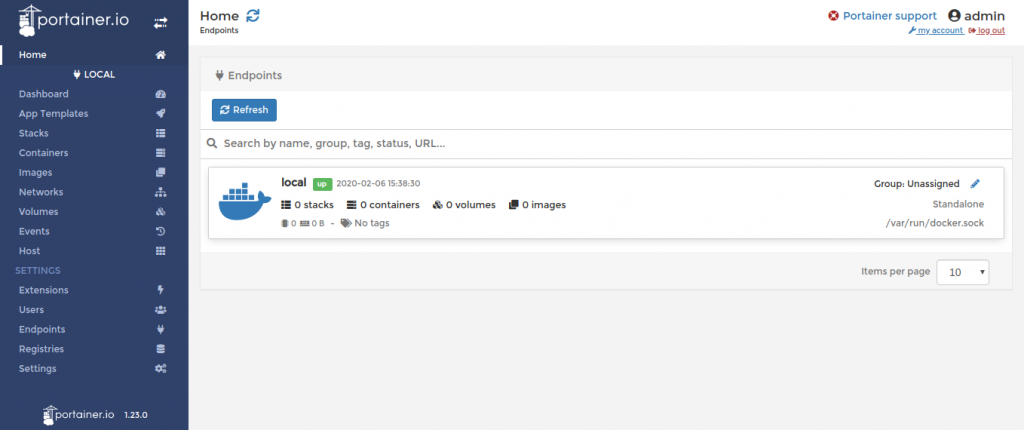
Hallo, danke für die Anleitung. Beim mir lädt er den openhab runter aber der Container wird nicht eingerichtet und somit auch nicht gestartet. Was muss ich noch eingeben damit der Container in Docker integriert und gestartet wird?
Besten Dank
Hallo, ich habe openhab mit dem folgenden Befehl installiert:
docker run --name openhab --net=host openhab/openhab:2.5.5Das sollte zum Testen ausreichen. Mehr Infos gibt es hier:
https://hub.docker.com/r/openhab/openhab
Viel Erfolg!
Hallo, tolle Seite,
mit welchem Befehl kann ich denn den ioBroker installieren?
Danke
Hallo,
ioBroker sollte so funktionieren:
Herunterladen: docker pull buanet/iobroker
Starten: docker run -p 8081:8081 –name iobroker -v iobrokerdata:/opt/iobroker buanet/iobroker:latest
Viel Erfolg!
Hat funktioniert, Danke.